
포토샵은 사진 편집 및 보정을 하기 위한 아주 좋은 프로그램이자 도구입니다.
이러한 좋은 도구를 제대로 사용하기 위해서 알아두면 더 좋은 정보들이 있습니다.
다양한 편집과 실무에서의 많은 작업을 하다가 문제가 생기는 경우가 있을 수도 있습니다.
또한, 이미지의 설정 값 등 변환하는 원리를 좀 더 이해를 하시고 작업을 하는 것은 차이가 있을 수 있습니다.
만약, 포토샵을 처음 시작하시는 분이거나, 이미지의 설정 값 등 인쇄 및 포토샵의 기초적인 원리를 알고 싶으시다면,
기초적인 이론 부분을 한 번 읽고 포토샵을 배우셔도 괜찮을 것 같습니다.
가장 먼저 포토샵을 열면, 새창(NEW)을 열고 설정을 하는 창이 나타납니다. (Ctrl + N / Command + N)
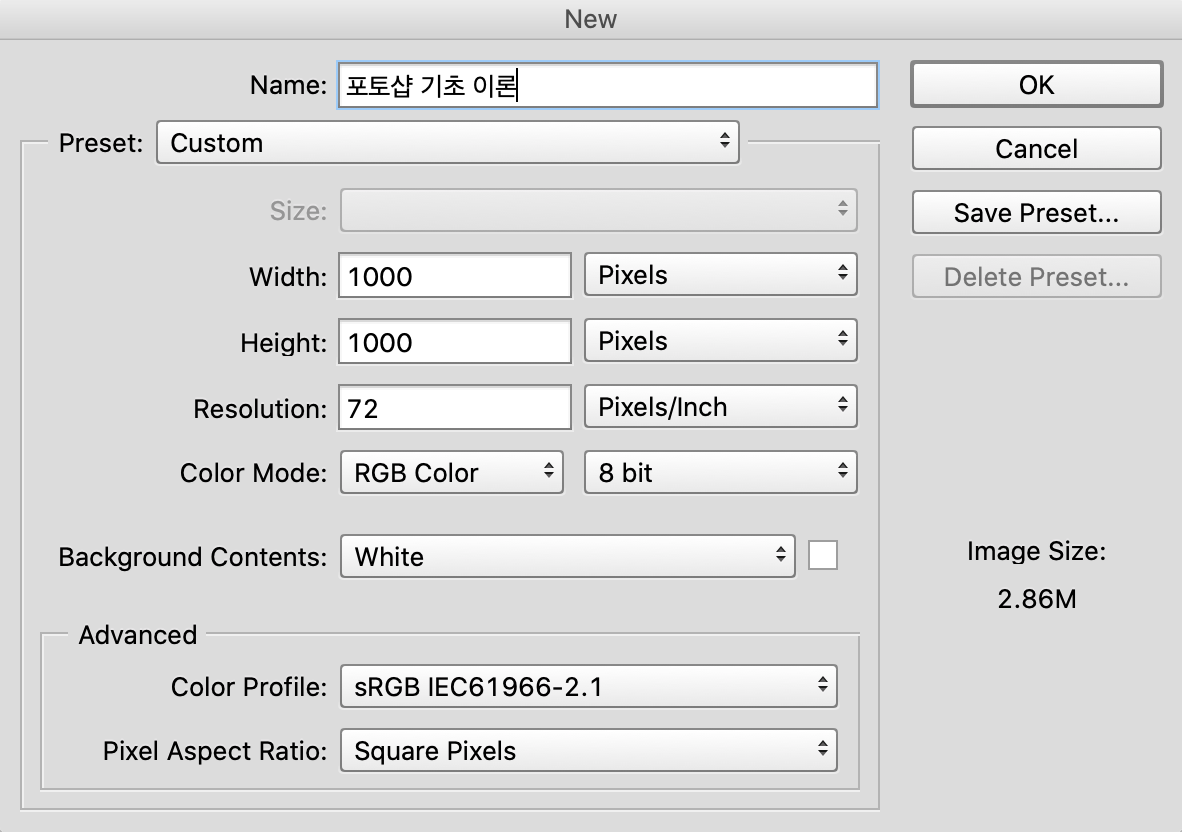
위의 그림을 보시면 새창에서는 여러가지를 모두 입력을 해주셔야 작업창이 열립니다.
그럼 자신이 어떤 것을 작업할지에 따라 설정을 변경해주시면 됩니다.
- 가로와 세로의 길이를 적고 단위를 설정합니다. (단위는 Pixels / Inches / Centimeters / Millimeters / Points / Picas / Columns)
- 해상도를 설정합니다.
- 컬러모드를 설정합니다.
- 배경색을 설정합니다.
자신이 가로와 세로의 단위를 설정한 것에 따라서 이미지의 크기나 용량이 결정이 됩니다.
우선적으로 가장 중요한 컬러 모드에 대해서 알아보겠습니다.
색상(RGB모드 / CMYK모드)
RGB란?
- 색광혼합방식입니다.
- 웹, 모바일, TV, 컬러모니터, 빔 프로젝트, 무대조명 등에 사용이 됩니다.
- R - Red / G - Green / B - Blue(레드, 그린, 블루 세가지의 색상을 말합니다.)
- 0 ~ 255단계가 있습니다. / 총 256단계로 표현이 가능합니다. / 0,0,0 - 검은색 / 255, 255, 255 - 흰색
R - 0 ~ 255
G - 0 ~ 255
B - 0 ~ 255
RGB 모두가 255일 때는 흰색을 나타냅니다.
반대로, RGB 모두가 000일때는 검은색을 나타냅니다.
(하나라도 잘 못 입력 시에는 나중에 특수효과를 주거나 색상 변화를 주었을 경우 그 작은 차이로 인해 전혀 다른 결과물이 나올 수 있습니다. 주의를 해서 입력 부탁드립니다.)
CMYK란?
- 색료혼합방식입니다.
- 인쇄 또는 출력 시 컬러 인쇄, 사진, 색 필터 겹칩, 색 유리판 겹침, 안료, 물감에 의한 색재현 등에 사용됩니다.
- 0 ~ 100단계가 있습니다. / 100,100,100,100 - 검은색 / 0,0,0,0 - 흰색
C - 0 ~ 100
M - 0 ~ 100
Y - 0 ~ 100
K - 0 ~ 100
CMYK를 모두 0단계로 하면 흰색이 나타납니다. 반대로,
CMYK를 모두 100단계를 하면 검은색이 됩니다.
(하지만, 모두 100단계로 설정하게 되면, 문제가 나타납니다.)
인쇄 및 출력 시에 잉크가 너무 많이 묻어 나와 종이 뒤에 잉크가 묻거나 번질 수가 있습니다.
그래서 C,M,Y,K - 20,30,0,100으로 설정해서 검은색을 나타냅니다.
화면 상에는 검은 보라, 자주색으로 표현되지만 인쇄 시에는 검은색으로 나타내니 걱정하지 않으셔도 됩니다.

그래프 설명(위의 사진 참고해주세요.)
왼쪽이 RGB며, 오른쪽이 CMYK입니다.
RGB는 빛의 3원색의 혼색입니다.
CMYK는 색료의 3원색의 혼색입니다.
RGB는 빛의 혼합으로 빨강(Red) / 초록(Green) / 파랑(Blue)을 혼합하기 때문에 섞으면 섞을수록 밝아지는 혼합입니다.
CMYK는 색료의 3원색으로 사이안(청록, Cyan) / 마젠타(Magenta) / 노랑(Yellow)을 혼합하기 때문에 섞을수록 명도와 채도가 떨어져 어두워지고 탁해지는 혼합입니다.(CMYK의 가운데는 합쳐져서 K가 아닌 순수 K입니다.)
그래서 흔히 디지털 미디어 관련 등 빛을 통한 시각적인 부분의 디자인은 RGB 모드로 설정을 해주시면 됩니다.
반대로 포스터 및 리플릿 등 인쇄나 출판용은 CMYK모드로 설정해서 작업해 주시면 됩니다.
모드에 따라 무슨 차이가 있을까? 의문이 들 수도 있습니다.
하지만, 실제로 작업이나 인쇄 시에 컬러 모드가 다르면 100%로 작업했던 컬러의 색상이 아닌 오차의 범위가 더 커져
자신이 디자인한 결과물의 색상 차이가 심하게 날 수 있습니다.
그래서 맨 처음에 자신이 작업하고자 하는 결과물을 생각하여 설정해주시면 좋을 것 같습니다!

해상도(Resolution)란?
해상도는 쉽게 말해서 TV, 컴퓨터, 디스플레이 등 장치에서 화면을 구성하고 있는 픽셀의 수를 의미합니다.
포토샵은 비트맵의 형식으로 구성되어 있습니다.(픽셀이라는 네모난 점으로 구성되어 있다는 뜻합니다.)
포토샵 새창에는 3가지의 해상도가 있습니다. (72 / 150 / 300)
너무 어렵게 생각하지 않으셔도 됩니다.
72는 웹 전용, 150은 간단한 인쇄용 및 피피티 자료용, 300은 포스터 및 큰 출력 인쇄용이라 생각하시고 설정해 주시면 됩니다.
그럼 여기서 왜????
72 / 150 / 300 해상도에 따라 왜 다르게 쓰이는지 설명해 드리도록 하겠습니다.
앞서 말했듯이 픽셀의 수를 나타내는 것이 해상도입니다.
즉, 저희가 네모난 점을 찍는 다고 생각하고 72개의 점을 찍는다 생각하면, 빨리 찍기 때문에 빠르게 작업 영역이 나타날 것입니다.
하지만, 300개의 점을 찍는 것은 비교적 72개의 점보다 많기 때문에 속도가 느릴 수가 있습니다. 그렇지만, 72개의 점보다
더욱더 선명하고 조밀해서 출력 및 인쇄할 때는 더 좋을 수밖에 없습니다.
72 - 웹사이트는 빨리 나타나야 하기 때문에 점의 수가 적을수록 표현이 빨리 될 것입니다.
300 - 출력이나 인쇄용지는 선명해야 하기 때문에 점의 수가 많은수록 표현이 잘 될 것입니다.
'포토샵' 카테고리의 다른 글
| 포토샵 합성(크리스마스 카드 만들기 Part 2) (0) | 2019.12.06 |
|---|---|
| 포토샵 합성(크리스마스 카드 만들기 Part 1) (0) | 2019.12.04 |
| 포토샵 얼굴 보정 Part 2 (2) | 2019.12.02 |
| 포토샵 얼굴 보정 Part 1 (2) | 2019.12.01 |
| 포토샵 도구 (2) | 2019.11.29 |




